WakaTime: 隱藏敏感資訊、開啟離線暫存、卡在 Initialized 時的參考解法
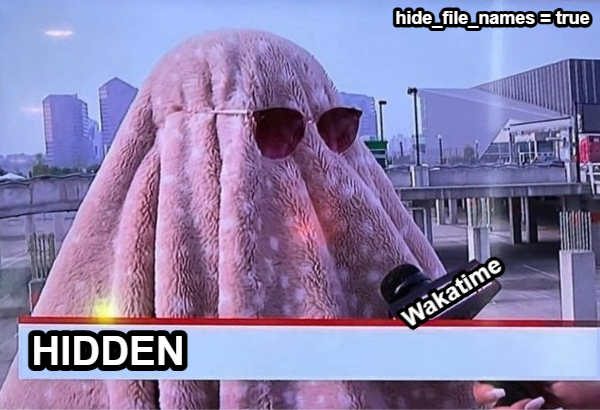
WakaTime 是一款紀錄 Coding 時間的好用工具,只要安裝 IDE 的擴充套件,就可以輕鬆地記錄各個語言、編輯器、專案所用的時間。我從 2020 年寫了篇 WakaTime 介紹文章 開始,也一路用到現在 2025 了,已經習慣動不動上去看兩眼的生活。
但在相對封閉的一些環境進行開發時,我們可能需要先對 WakaTime 調整一些設定才能用得安心,這篇筆記就分享一下最近遇到的三個場景,供有興趣的朋友參考參考。
在 WakaTime 隱藏敏感資訊(檔案名稱、專案名稱…)
Wakatime 除了會記錄使用的程式語言和 IDE 等工具以外,也會紀錄專案、檔案路徑等等。但有時候我們可能並不希望記錄這些資訊(像是業主委託的專案名稱有點敏感啦、路徑可能有個人姓名之類的),這時就需要調整 Wakatime 的 Config,來把相關的資訊隱藏起來。
Wakatime 的設定會放在 .wakatime.cfg
(Windows 預設會在 C:\Users\{User}\ 或 C:\Users\{User}\.wakatime)
開啟之後就會看見自己的 API Key 等設定,像這樣:
[settings]
api_key = ***
能在 .wakatime.cfg 調整的設定值可以參考官方文檔:USAGE.md
因為這次我們的目標是隱藏資訊,所以會用到的主要是 Hide 四兄弟:
hide_file_names:隱藏檔案名稱hide_branch_names:隱藏分支名稱hide_project_names:隱藏專案名稱hide_project_folder:隱藏專案資料夾
全打開的話會像這樣:
[settings]
api_key = ***
hide_file_names = true
hide_branch_names = true
hide_project_names = true
hide_project_folder = true
接下來讓我們簡單認識一下它們。
……
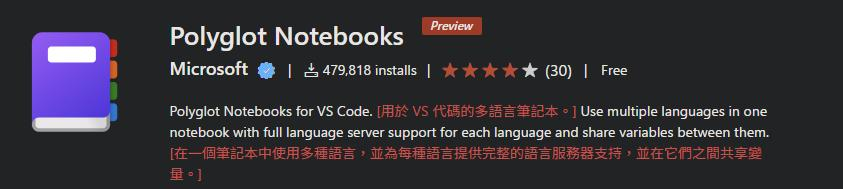
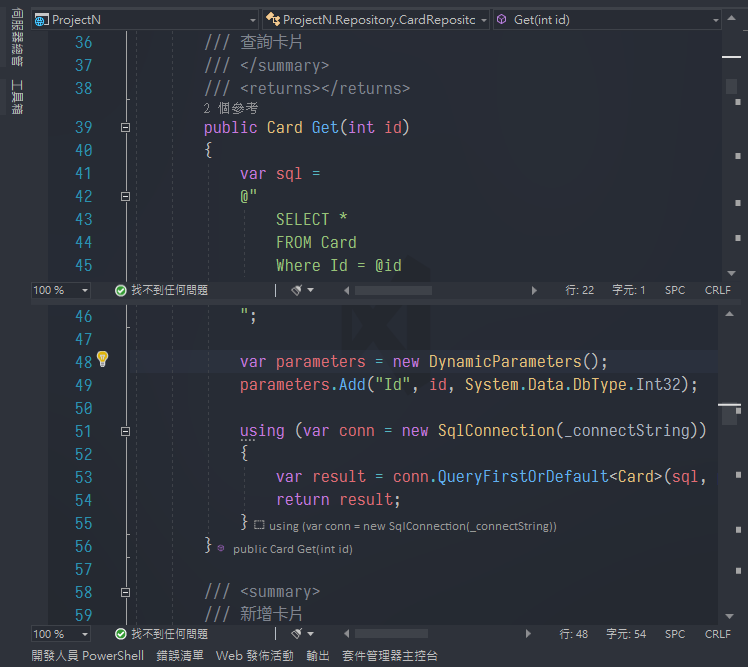
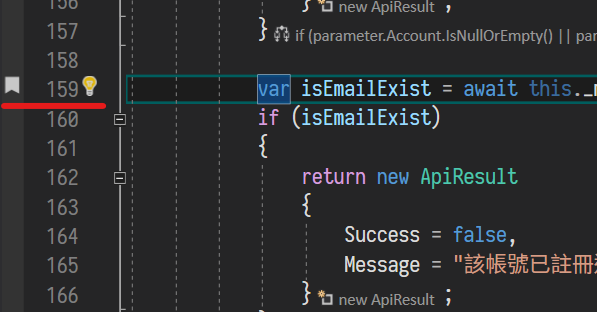
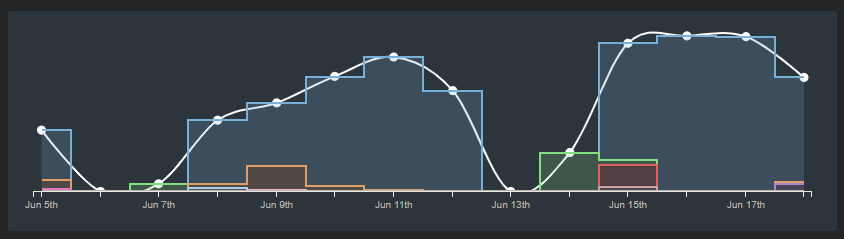 左上會有最近的專案及花費時間,每個色塊都是一個專案,滑鼠移上去就會顯示專案名稱。
左上會有最近的專案及花費時間,每個色塊都是一個專案,滑鼠移上去就會顯示專案名稱。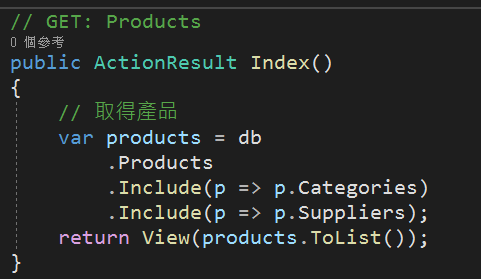 內建就有的字體,個人認為在不想另外下載字體的時候是相當優質的選擇。
內建就有的字體,個人認為在不想另外下載字體的時候是相當優質的選擇。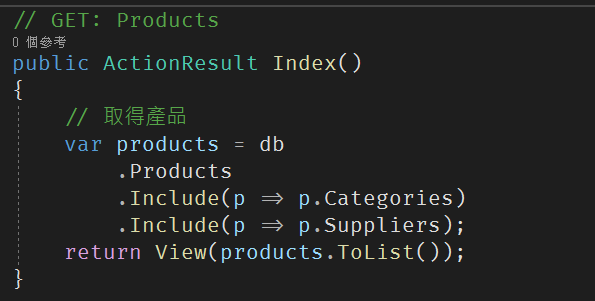
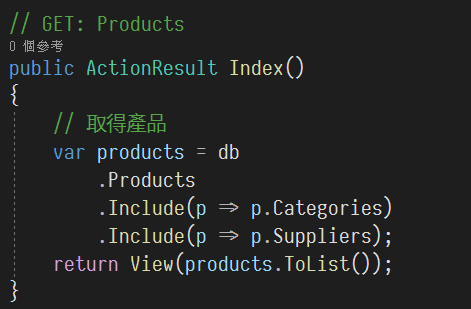
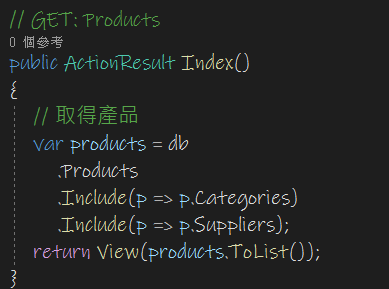 就是這麼直接!這麼舒服!如果你的同事要過來 Code Review,不要猶豫字體直接換下去!
就是這麼直接!這麼舒服!如果你的同事要過來 Code Review,不要猶豫字體直接換下去!